6 Plugin WordPress Google Foto Terbaik untuk 2022 (Sebagian Besar Gratis)
Diterbitkan: 2022-07-02Apakah Anda mencari plugin WordPress Google Foto terbaik untuk situs web Anda? Jika demikian, maka Anda berada di tempat yang tepat.
Anda mungkin memiliki banyak album foto yang menakjubkan di Foto Google Anda yang ingin Anda tampilkan di blog atau situs web WordPress Anda. Untuk itu, Anda perlu menggunakan plugin WordPress Google Foto di situs web Anda.
Oleh karena itu, dalam artikel ini, kami akan menunjukkan kepada Anda beberapa plugin WordPress Google Foto terbaik yang saat ini tersedia di pasaran.
Jadi, mari kita mulai!
Mengapa Anda Membutuhkan Plugin WordPress Google Foto?
Google Foto adalah platform penyimpanan dan berbagi foto yang ditawarkan oleh Google. Ini adalah salah satu dari banyak aplikasi yang dapat Anda gunakan dengan akun Google Anda, seperti Gmail, Google Drive, Meet, dll. Google Foto berguna untuk menyinkronkan dan menyimpan foto Anda di ruang cloud yang disediakan oleh Google.
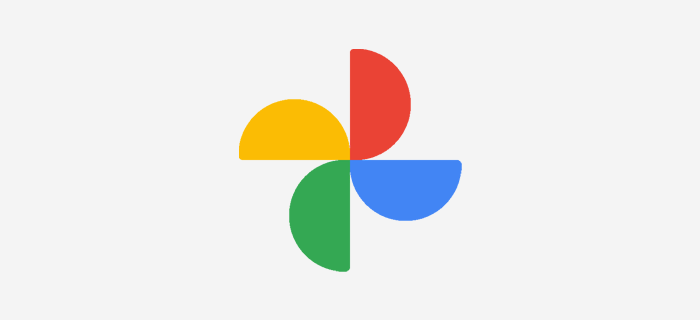
Jika Anda memiliki banyak foto dan album di aplikasi Google Foto Anda dan ingin menampilkannya di situs web atau blog Anda, maka Anda memerlukan plugin untuk itu. Saat itulah plugin galeri Google Foto WordPress berguna.
Plugin Google Foto memudahkan untuk menambahkan dan menampilkan semua gambar Anda langsung dari Google Foto ke situs WordPress Anda. Anda dapat mengumpulkan berbagai album dari Google Foto dan mengunggahnya ke situs Anda.
Demikian juga, plugin ini memungkinkan Anda mengedit dan menyesuaikan gambar langsung dari dasbor Anda. Alih-alih menggunakan plugin WordPress umum lainnya, ini menghemat banyak waktu Anda jika Anda ingin menambahkan banyak gambar dengan cepat.
Jadi, mari kita lanjutkan dan lihat daftar plugin album Google Foto WordPress terbaik.
6 Plugin WordPress Google Foto Terbaik 2022
Dalam daftar ini, kami telah menyertakan plugin WordPress Google Foto gratis dan premium. Lihat deskripsi dan fitur dan putuskan mana yang tepat untuk situs Anda.
1. Sematkan album Foto Google
Sematkan album Foto Google adalah plugin WordPress Google Foto gratis populer lainnya di WordPress.org. Membuat album foto yang bagus menjadi lebih mudah sambil tetap memberi Anda beberapa fitur canggih untuk digunakan. Untuk menggunakan plugin ini, Anda memerlukan tautan album Foto Google bersama untuk melihat foto.

Pada saat yang sama, ini cukup mudah digunakan. Anda dapat menggunakan kode pendek ke pos Anda dan menambahkan tautan ke album Foto Google bersama sebagai parameter. Atau, Anda menggunakan kode HTML dengan tautan ke foto. Juga, pengguna WordPress mendapatkan widget gratis untuk digunakan.
Fitur Utama:
- Ini akan secara otomatis memperbarui album Anda segera setelah Anda menyimpan atau memperbarui posting Anda.
- Memungkinkan Anda untuk menunda tayangan slide dalam hitungan detik, defaultnya adalah 5 detik.
- Anda dapat mengaktifkan atau menonaktifkan tayangan slide berulang.
- Juga, dioptimalkan untuk kinerja yang lebih baik.
Harga:
Sematkan album Foto Google adalah plugin WordPress gratis yang dapat Anda unduh dari direktori plugin WordPress.org. Cara lain yang lebih baik adalah dengan langsung menginstal plugin di dashboard WordPress Anda.
2. Jetpack
Jetpack adalah plugin WordPress all-in-one untuk keamanan, kecepatan, pencadangan, dan lainnya yang lebih baik. Selain itu, ini juga terintegrasi dengan baik dengan Foto Google untuk menyematkan gambar Anda ke situs web Anda.
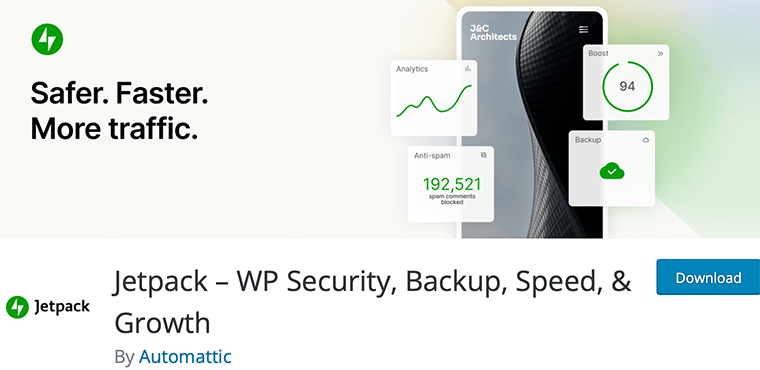
Dalam istilah yang lebih sederhana, plugin ini dapat dengan cepat membawa foto atau media dari Google Foto. Dan memungkinkan Anda untuk memasukkannya ke salah satu posting dan halaman Anda di situs web.
Dan yang perlu Anda lakukan hanyalah menghubungkan akun Google Anda dengan Jetpack di situs Anda. Itu dia!
Fitur Utama:
- CDN gratis Jetpack mengoptimalkan gambar Anda untuk mengurangi penggunaan bandwidth dan mempercepat kecepatan pemuatan halaman.
- Lazy loading artinya memuat gambar saat pengunjung ingin mengaksesnya. Dan Jetpack melakukan pemuatan lambat pada gambar untuk pengalaman super cepat di perangkat apa pun.
- Lihat dan cari gambar dengan mudah dari Google Foto dari Jetpack.
- Dapat menggunakan kembali gambar beberapa kali di situs web Anda.
- Tampilkan gambar menggunakan carousel, tayangan slide putar otomatis, tampilan grid, atau lightbox.
- Kemampuan untuk memutuskan sambungan Jetpack dengan akun Google Foto Anda.
Harga:
Kami merekomendasikan solusi ini jika Anda sudah menggunakan plugin Jetpack serba bisa. Karena ini berfungsi dengan baik sebagai plugin WordPress Google Foto, Anda tidak perlu menambahkan plugin tambahan untuk fitur ini.
Selain itu, Anda dapat melihat semua fiturnya, dan juga memilih untuk menggunakannya. Sekadar informasi, ini adalah plugin WordPress freemium yang hadir dalam paket gratis dan premium .
Untuk menyematkan gambar , versi gratis sudah cukup! Ini berarti Anda dapat langsung mengunduh versi gratis dari direktori WordPress.org. Atau instal di dasbor WordPress Anda secara langsung.
Paket premiumnya adalah:
- Cadangan: $4,95/bln, pencadangan cloud waktu nyata, ruang penyimpanan 10GB, dan lainnya.
- Keamanan: $10,95/bln, semua yang ada di paket Cadangan, pemindaian malware waktu-nyata, dll.
- Lengkap: $39,95/bln, semua fitur Keamanan, penyimpanan cadangan 1TB, dan banyak lagi.
3. Galeri Foto oleh 10Web
Galeri Foto adalah plugin WordPress galeri kaya fitur yang memudahkan untuk membuat beberapa galeri yang tampak hebat. Ini dianggap sebagai salah satu plugin terkemuka untuk membuat galeri yang indah dan ramah seluler dalam hitungan menit. Ini memberi Anda beberapa opsi tampilan untuk mengatur galeri Anda seperti tayangan slide, gambar mini, pasangan bata, mosaik, dan banyak lagi.
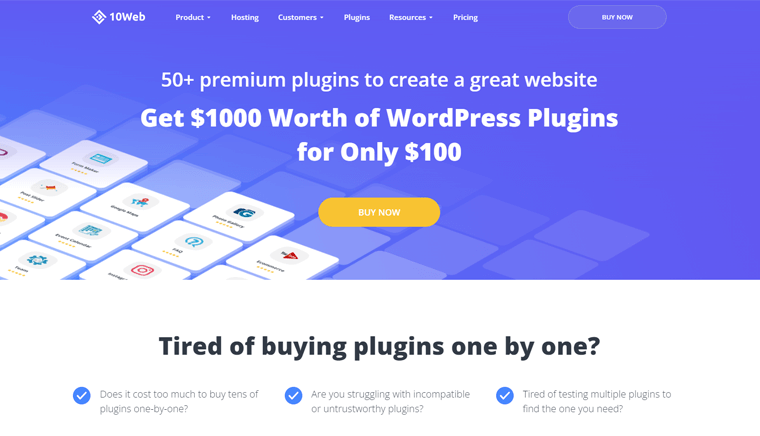
Galeri Foto sangat fleksibel dalam hal desain dan penyesuaian galeri Anda. Dengan ini, Anda dapat memiliki galeri dan album tanpa batas yang diisi dengan foto dan video dalam jumlah tak terbatas.
Untuk menambahkan album Google Foto Anda di WordPress, ia hadir dengan sebuah addon yang disebut ' Google Photos Add-on '. Tapi itu hanya tersedia dengan paket 'Plugin Bundle' yang berharga $100.
Fitur Utama:
- Dilengkapi dengan beberapa widget untuk menampilkan album Anda di area bilah sisi situs web Anda.
- Menyediakan fitur watermarking untuk menambahkan teks atau gambar watermark ke foto.
- Hadir dengan dua tema WordPress default yang sepenuhnya dapat disesuaikan.
- Memungkinkan Anda menambahkan video dan gambar dalam satu galeri.
- Juga, menyediakan pencadangan waktu nyata dan pengoptimalan gambar.
Harga:
Galeri Foto adalah plugin freemium yaitu tersedia dalam versi gratis dan premium. Anda dapat mengunduh versi gratisnya dari repositori plugin WordPress.org.
Namun, versi premiumnya tersedia dalam paket berikut:
- Dasar: $30 untuk satu situs web, 5 tampilan galeri/album, 1 efek lightbox, dll.
- Pro: $60 untuk 5 situs web, semua yang ada di paket Dasar, tema yang dapat disesuaikan sepenuhnya, dan lainnya.
- Bundel Plugin: $100 untuk 30 situs web, semua fitur Pro, 15+ plugin premium, dan banyak lagi.
Dalam hal integrasi ke Google Foto, fitur ini hanya tersedia saat Anda membeli Plugin Bundle . Oleh karena itu, Anda harus membeli paket berbayar ini seharga $100 untuk menambahkan Foto Google ke situs Anda.
4. Galeri Foto
Galeri Fotonik 100% gratis untuk menggunakan plugin WordPress Google Foto. Oleh karena itu, ia memberi Anda semua fitur eksklusif tanpa perlu memutakhirkan plugin. Bahkan mendukung foto Flickr, SmugMug, Zenfolio, dan Instagram.
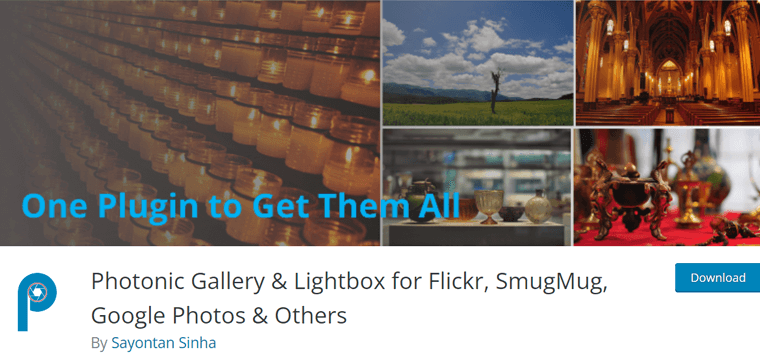
Demikian juga, ini sangat kompatibel dengan editor WordPress Gutenberg. Karenanya, Anda tidak membuat kode pendek. Sebaliknya, itu menciptakan blok. Mereka bahkan menyediakan dukungan galeri dan lightbox untuk video juga.
Plugin ini juga hadir dengan dukungan tautan dalam untuk gambar non-WP dan berbagi sosial di Facebook, Twitter, dan Pinterest.
Fitur Utama:
- Termasuk semua skrip lightbox yang umum digunakan – Fancybox, Light gallery, Swipebox, dan Magnific.
- Dilengkapi dengan editor yang intuitif dan interaktif untuk membuat galeri.
- Menyediakan enam tata letak galeri: Kotak persegi, kotak ikon melingkar, pasangan bata, kisi yang dibenarkan, mosaik, dan tayangan slide.
- Memungkinkan Anda menyesuaikan jumlah kolom, ukuran gambar utama, dan ukuran gambar mini.
- Juga, dilengkapi dengan dokumentasi yang obsesif komprehensif.
Harga:
Plugin ini benar-benar gratis untuk digunakan. Itu berarti Anda dapat mengunduhnya dari direktori plugin WordPress.org. Atau, langsung instal di dasbor Anda!
5. Portofolio Visual, Galeri Foto & Kotak Posting
Visual Portfolio adalah galeri WordPress yang kaya fitur dan plugin portofolio untuk fotografer dan profesional kreatif lainnya. Ini membantu Anda memamerkan karya indah Anda dan menarik lebih banyak cinta dari calon pelanggan dan pelanggan yang sudah ada. Anda mendapatkan pembuat galeri visual untuk membangun portofolio dan blok galeri Anda tanpa pengetahuan pengkodean.
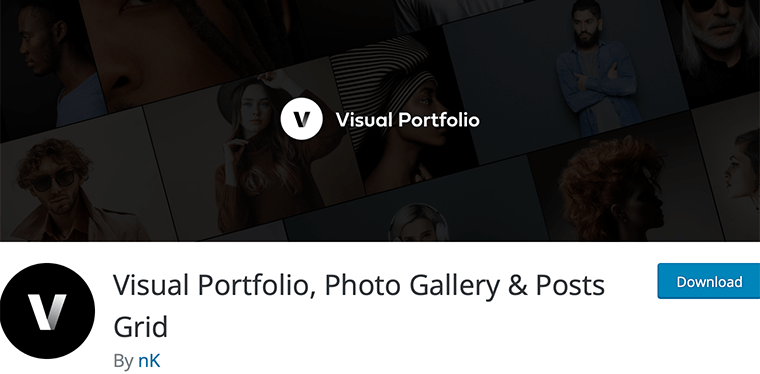
Selain itu, ia hadir dengan tata letak populer seperti pasangan bata, dibenarkan, ubin, aliran penutup, dan kisi. Anda mendapatkan efek interaksi penuh gaya seperti efek kemiringan melayang dan gaya gerakan teks untuk menyenangkan pengunjung Anda dengan peningkatan visual yang indah.
Portofolio Visual terintegrasi dengan jejaring sosial seperti Google Foto dan Instagram untuk menampilkan umpan sosial Anda di situs web Anda. Selain itu, mereka responsif dan dimuat secara progresif menggunakan pemuatan lambat sesuai permintaan.
Fitur Utama:
- Dilengkapi dengan perlindungan pencurian (misalnya tanda air, formulir kata sandi, gerbang usia) untuk melindungi pekerjaan Anda dari pencurian.
- Galeri pop-up yang disempurnakan untuk membantu meningkatkan keterlibatan pengunjung.
- Filter gambar bawaan untuk menyesuaikan tampilan dan nuansa gambar Anda.
- Secara otomatis menampilkan GIF animasi di galeri foto.
- Juga, mendukung beberapa vendor video seperti Youtube, Vimeo, TikTok, Twitch, dan Instagram.
Harga:
Portofolio Visual, Galeri Foto & Kotak Pos adalah plugin freemium yaitu memiliki opsi gratis dan premium . Anda bisa mendapatkan versi gratis dari plugin ini dari repositori plugin WordPress.org. Cara lain adalah menginstalnya di dashboard WordPress Anda dari menu Plugin.

Untuk fitur eksklusif, beli versi premium yang tersedia dalam paket berikut:
- Pribadi: $39, pembaruan tak terbatas, gunakan untuk 1 situs web, termasuk semua fitur premium.
- Freelancer: $139, semua fitur paket Pribadi, gunakan hingga 5 situs.
- Agensi: $239, semua yang ada di paket Pribadi, ditambah penggunaan untuk situs web tanpa batas.
6. Integrasi Foto Google Folder Media WP
WP Media Folder Google Photos Integration adalah plugin Google Foto premium dari Joomuned. Itu memungkinkan untuk memuat dan mengimpor Foto Google ke folder perpustakaan media WordPress Anda.
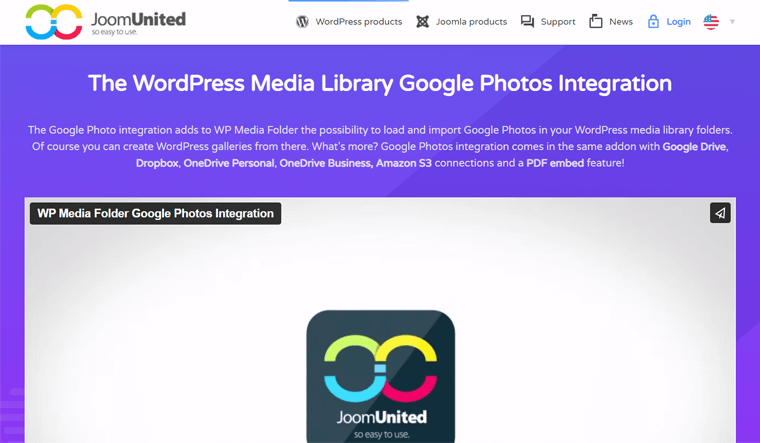
Selanjutnya, Anda dapat memilih beberapa foto dari dinding Foto Google Anda dan mengimpornya ke perpustakaan media WordPress Anda. Ini menggunakan pemuatan progresif yang memastikan Anda tidak akan mengalami pemuatan foto yang lambat. Juga, plugin ini memungkinkan Anda membuat galeri WordPress yang menakjubkan dari Foto Google.
Fitur Utama:
- Mudah digunakan dan ramah pemula.
- Secara otomatis menyinkronkan semua Foto dan gambar Google menggunakan Google App.
- Anda dapat dengan mudah menghubungkan akun Google Foto Anda dengan konektor masuk cepat.
- Juga, didukung oleh Addon Galeri Folder Media WP.
Harga:
Ini adalah plugin premium yang hadir dengan 2 paket: Yaitu:
- Pro: $49/tahun, 1 tahun dukungan dan pembaruan, digunakan untuk banyak situs, tidak terbatas tanggal, dll.
- Add-on : $69/tahun, semua yang ada di paket Pro, add-on Galeri, dan add-on Cloud.
Bagaimana Cara Menyematkan Foto Google ke Situs WordPress?
Di sini, mari kita lihat bagaimana Anda dapat menyematkan Foto Google Anda ke situs web WordPress Anda. Untuk itu, kami menggunakan 2 plugin yang direkomendasikan dari daftar kami.
Plugin tersebut adalah Embed Google Photos album dan Jetpack , yang akan menjadi contoh untuk tutorial ini. Sekarang mari kita lanjutkan dan lihat bagaimana hal itu dilakukan.
Metode 1: Menggunakan Sematkan album Foto Google
Pertama, mari kita lakukan langkah-langkah menggunakan album Embed Google Photos gratis. Ikuti langkah-langkahnya secara berurutan.
Langkah 1: Instal dan Aktifkan Plugin
Pertama, Anda harus masuk ke dashboard WordPress Anda dan kemudian pergi ke Plugins > Add New .
Di bagian paling atas, di sisi kanan, di bidang pencarian ketik " Sematkan Foto Google " untuk melihat daftar plugin.
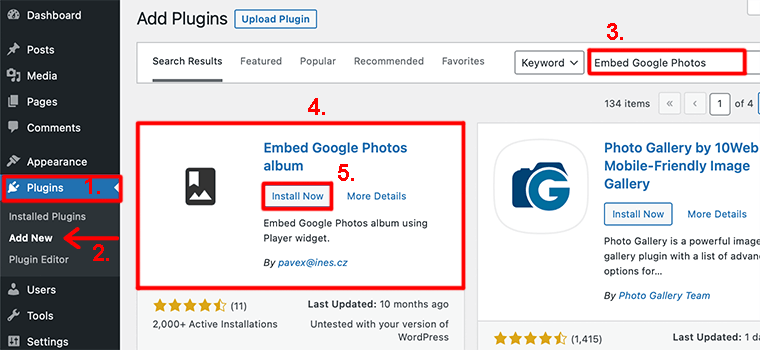
Setelah itu, Anda telah menemukan plugin, klik tombol ' Instal Sekarang' . Setelah menginstalnya, klik tombol ' Aktifkan' .
Untuk langkah-langkah terperinci, lihat artikel kami tentang cara menginstal plugin di WordPress.
Langkah 2: Masuk ke Foto Google
Sekarang, masuk ke akun Foto Google Anda. Setelah itu, pilih foto atau album yang ingin Anda sematkan.
Setelah Anda memilih foto, klik ikon Bagikan .

Ini akan membuka kotak sembulan yang meminta Anda membuat tautan untuk dibagikan. Jadi, di kotak itu, klik tombol Buat tautan .
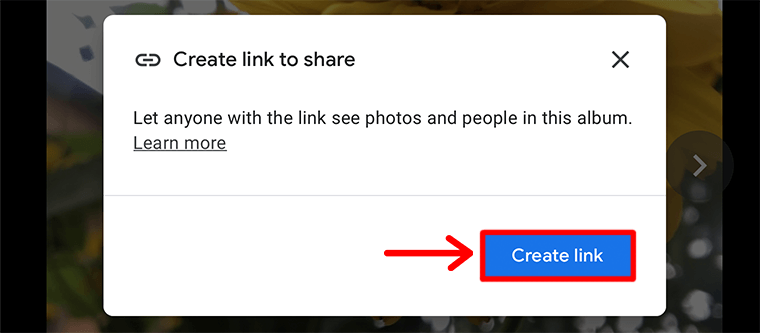
Setelah Anda mengklik tombol, itu akan menghasilkan tautan berbagi yang hanya perlu Anda Salin .
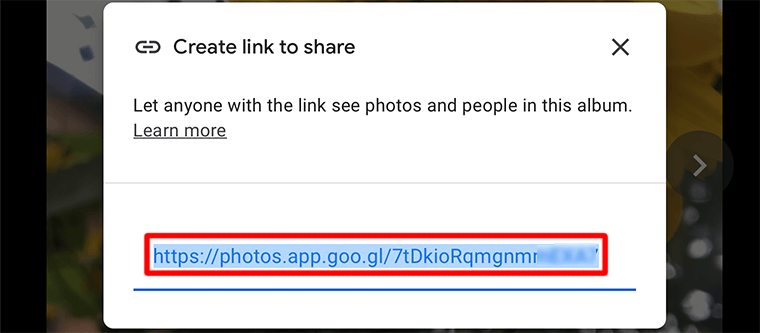
Langkah 3: Sematkan Foto Google ke WordPress
Setelah itu, buka postingan/halaman tempat Anda ingin menambahkan gambar. Karena plugin ini bekerja melalui shortcode, Anda harus memasukkan shortcode di blok Shortcode.
Gunakan kode pendek ini untuk menyematkan album Foto Google ke WordPress:
[embed-google-photos-album link=" add-the-link-here "]Pastikan Anda menempelkan tautan yang baru saja Anda salin dari Foto Google Anda alih-alih menambahkan-tautan-di sini di dalam tanda kutip di atas. Jadi, itu akan terlihat seperti ini:
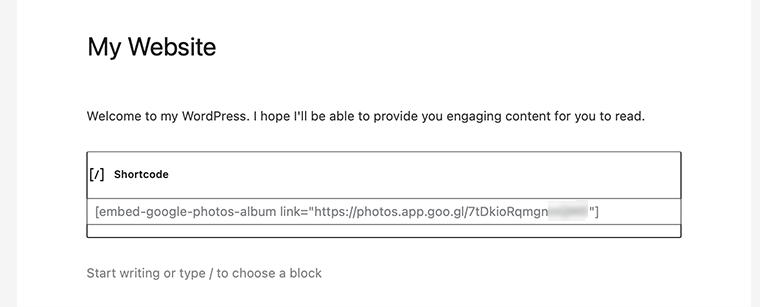
Setelah Anda selesai melakukannya, klik tombol Simpan draf untuk menyimpan perubahan.
Sekarang, Anda dapat mempublikasikan posting Anda. Dan lihat foto Anda di album Foto Google yang muncul di situs WordPress Anda.
Itu dia! Ini adalah bagaimana Anda menyematkan Foto Google Anda ke situs web WordPress Anda menggunakan plugin gratis ini.
Metode 2: Menggunakan Plugin Jetpack
Jetpack adalah alternatif yang bagus untuk menyematkan Foto Google untuk pengguna yang sudah menggunakan plugin ini. Itu karena Anda tidak perlu menginstal plugin lain.
Namun, mari kita tunjukkan cara menggunakan plugin ini dari awal. Ini dia!
Langkah 1: Instal dan Aktifkan Plugin
Pertama, masuk ke dashboard WordPress Anda dan navigasikan menu Plugins > Add New . Sekarang, pada bilah pencarian, cari kata kunci ' Jetpack '. Setelah Anda menemukan plugin ini, klik tombol Install Now .
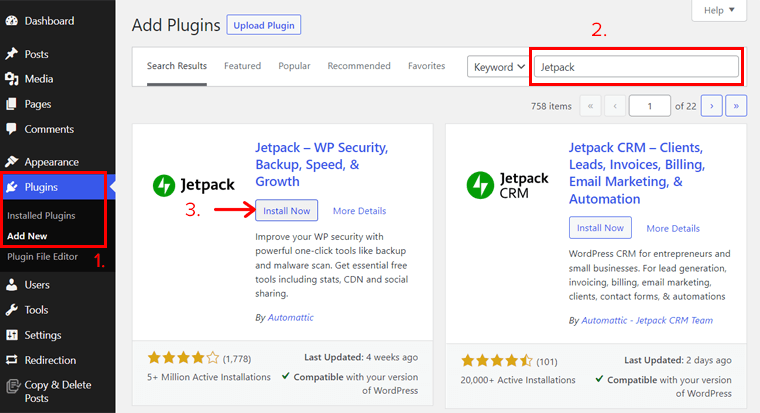
Setelah itu, klik tombol Aktifkan . Sekarang, Jetpack diinstal dan diaktifkan di situs Anda.
Langkah 2: Masuk ke Akun Jetpack Anda
Kemudian, klik menu Jetpack yang baru ditambahkan di dasbor. Di sana, Anda perlu mengklik tombol Atur Jetpack .
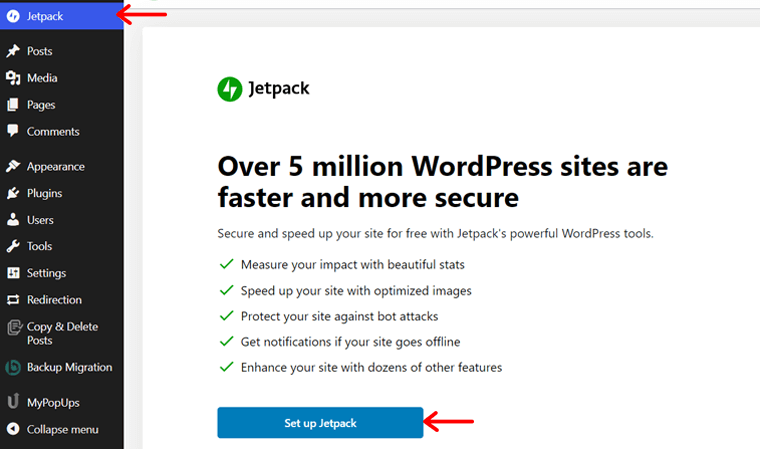
Selanjutnya, Anda harus masuk ke akun Jetpack Anda. Jika Anda tidak memiliki akun Jetpack, Anda dapat membuatnya. Kami melakukan ini bukan hanya untuk menghubungkan akun Jetpack ke situs Anda. Tetapi juga untuk mengakses fitur integrasi Foto Google. Dan ini hanya membutuhkan beberapa detik.
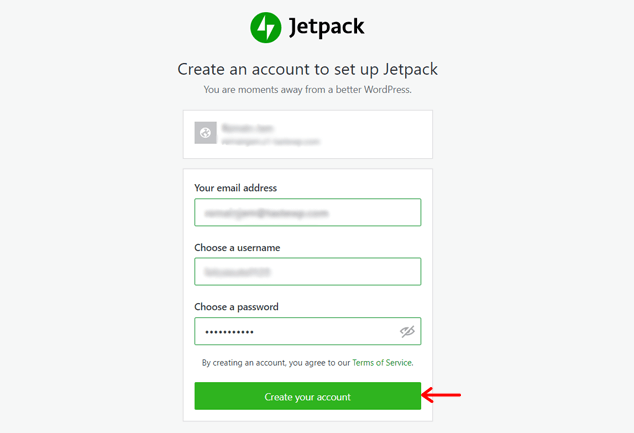
Kemudian, Anda akan melihat daftar paket dari Jetpack. Dan Anda harus memilih paket yang ingin Anda gunakan. Versi gratis berfungsi untuk mengintegrasikan Foto Google ke situs Anda. Jadi, mari klik tombol Mulai gratis di paket Jetpack Free .
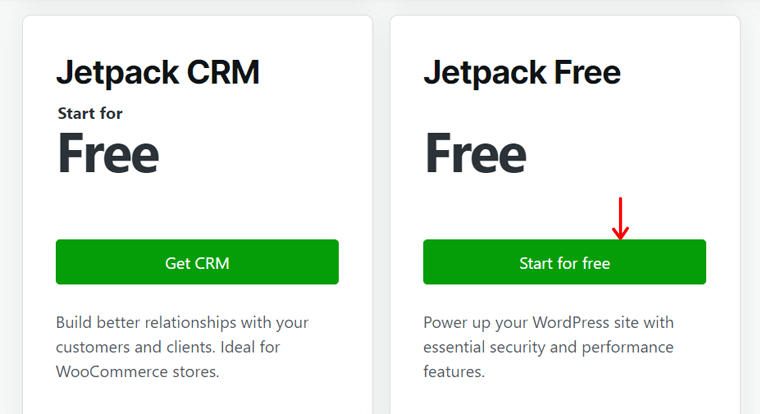
Langkah 3: Hubungkan Foto Google ke Plugin Jetpack
Sekarang, saatnya menghubungkan plugin dengan Google Foto.
Misalkan Anda tidak menghubungkan akun Jetpack ke situs Anda sebelumnya saat mengonfigurasi plugin. Dalam hal ini, Anda harus pergi ke menu Pengaturan Jetpack. Dan pada pengaturan Berbagi , klik tombol Hubungkan akun WordPress.com Anda dari tab Publikasikan koneksi .
Jika Anda sudah menghubungkan akun Anda dengan Jetpack, maka Anda dapat melihat opsi yang berbeda di tab Publikasikan koneksi . Di sana, aktifkan opsi Bagikan kiriman Anda ke jejaring sosial secara otomatis terlebih dahulu. Kemudian, klik tautan Hubungkan akun media sosial Anda .
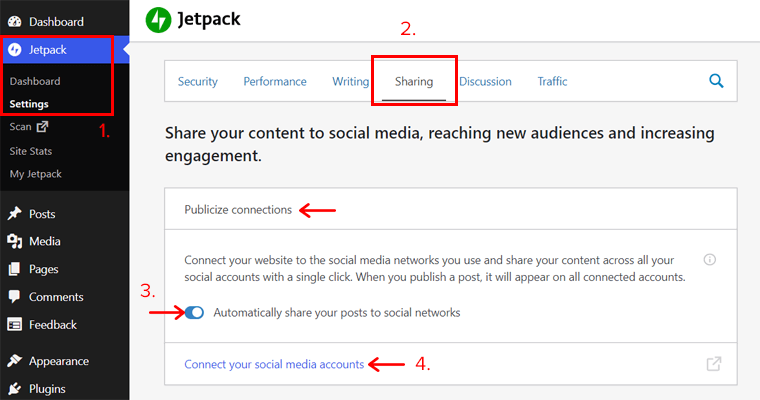
Ini mengarahkan Anda ke dasbor Jetpack terpisah yang menampilkan pengaturan Pemasaran dan Integrasi . Di bagian Kelola koneksi , Anda dapat melihat opsi Foto Google .
Sekarang, klik tombol Connect , dan kemudian Anda akan melihat opsi tentang bagaimana Anda bisa melakukannya. Pilih pilihan Anda dan hubungkan akun Google Foto Anda di sini.
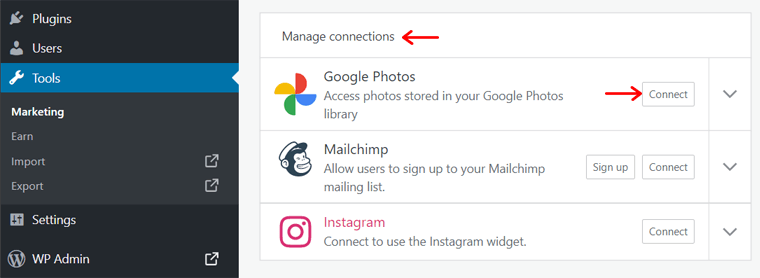
Setelah koneksi berhasil, Anda dapat melihat bahwa sekarang Anda dapat memutuskan akun Anda sebagai gantinya. Selain itu, dengan mengeklik menu tarik -turun , Anda akan melihat akun Google Foto Anda ditambahkan sebagai sambungan.
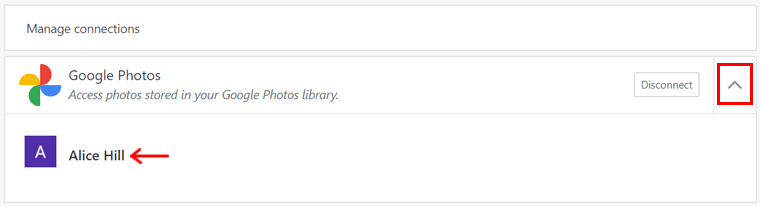
Langkah 4: Sematkan Foto Google ke WordPress
Sekarang, kami akan menunjukkan cara menyematkan gambar dari akun Foto Google ke situs Anda. Dan ini bisa langsung menambahkan gambar ke Media Library situs Anda. Atau, gunakan saja saat Anda menambahkan blok yang menggunakan gambar.
1. Perpustakaan Media
Untuk mengakses gambar dari Google Foto, buka menu Media dari dasbor baru. Kemudian, klik pada opsi gambar dengan menu dropdown . Di sana, pilih opsi Foto Google . Itu saja.
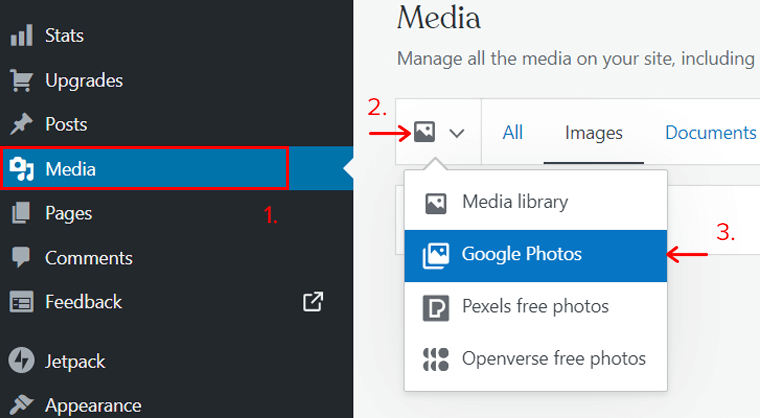
2. Menggunakan Blok
Menggunakan salah satu blok seperti galeri, gambar, gambar unggulan, dll., Anda dapat menampilkan gambar dari Google Foto. Misalnya, tambahkan blok gambar di halaman/postingan Anda. Kemudian, klik pada opsi Pilih Gambar . Setelah itu, pilih opsi Google Foto .
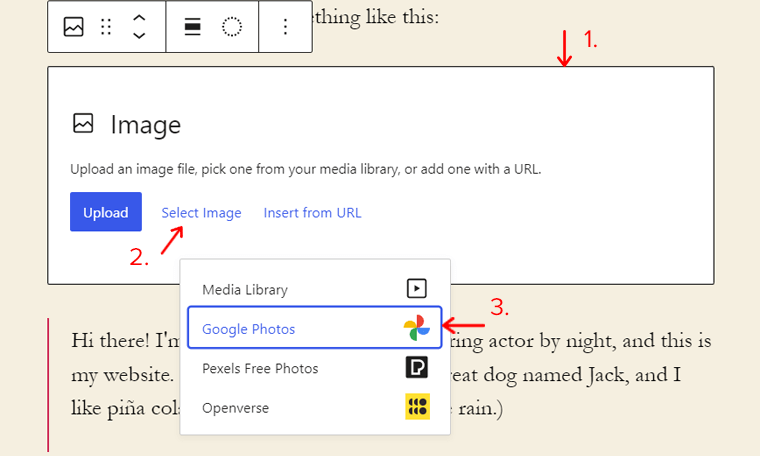
Untuk mengetahui tentang fitur ini di Jetpack, baca dokumentasi ini. Dan untuk mengetahui lebih lanjut tentang langkah-langkah ini, klik dokumentasi.
Itu dia! Dengan mengikuti langkah-langkah ini, Anda dapat menggunakan gambar dari Google Foto di situs Anda.
Kesimpulan
Itu saja. Ini adalah beberapa daftar plugin WordPress Google Foto terbaik untuk situs web Anda. Kami harap Anda setuju dengan daftar plugin WordPress Google Foto terbaik kami.
Terakhir, kami ingin merekomendasikan plugin WordPress Google Foto favorit kami. Salah satunya adalah album Embed Google Photos, yang benar-benar gratis untuk digunakan. Sementara yang lain adalah Galeri Foto oleh 10Web yang mungkin premium dan relatif mahal tetapi kaya fitur.
Selain itu, jika Anda menggunakan plugin Jetpack di situs Anda, alih-alih menggunakan plugin yang berbeda, gunakan juga untuk integrasi Foto Google.
Dan jika Anda memiliki pertanyaan lebih lanjut tentang plugin WordPress Google Foto untuk situs web, silakan tinggalkan komentar di bawah. Kami akan mencoba menghubungi Anda kembali sesegera mungkin.
Anda mungkin ingin melihat plugin WordPress pengoptimalan gambar terbaik dan penyedia CDN terbaik.
Jika Anda menyukai artikel ini, silakan bagikan dengan teman dan kolega Anda. Juga, jangan lupa untuk mengikuti kami di Twitter dan Facebook.
